笔记本怎么设置ufi 电脑如何设置uefi启动详细步骤
在现代计算机中,UEFI启动已经成为一种常见的引导方式,为了正确设置电脑的UEFI启动,首先需要进入BIOS界面。在进入BIOS界面之后,找到启动选项并选择UEFI模式。接着我们需要设置UEFI启动项的优先级,确保系统能够正确引导。保存设置并重启电脑,就可以顺利实现UEFI启动了。通过这些简单的步骤,我们可以更好地利用笔记本电脑的性能和稳定性。
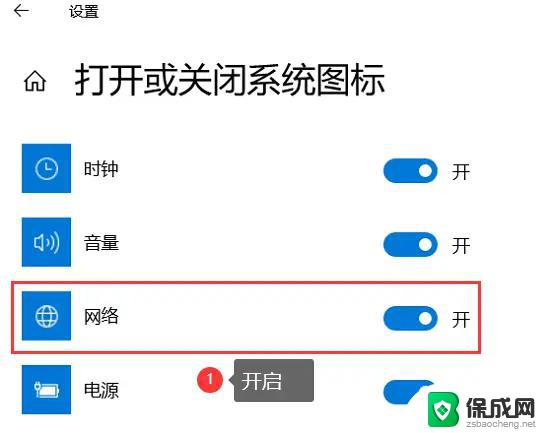
一般来说,笔记本电脑有两种启动模式:
1、UEFI快速启动:优点开机速度快,一般新电脑都支持此模式。
2、传统模式启动:缺点开机速度不够快,一般老旧电脑只支持此模式。
2种启动模式需要注意什么问题:
1、了解电脑是否支持UEFI与传统模式双启动,电脑有UEFI快速启动跟传统启动模式,但是不能支持随便切换的,我们需要进bios设置相同的对应关系。
2、UEFI模式下安装的操作系统,只能在UEFI快速启动模式下启动。因为UEFI模式只支持64位系统而且分区模式必须是gpt分区,不支持xp系统以及各种32位系统,而传统模式只支持mbr分区,可支持XP、WIN7、WIN8、WIN10。
3、传统模式下安装的操作系统,只可以在传统模式下启动。如果你需要切换启动模式,就一定把启动模式设置好以后,然后将电脑系统重新分区重装系统才可。 推荐阅读: 一条龙搞定u盘装系统,电脑出问题再也不会蓝瘦香菇啦!
笔记本怎么设置ufi?
(一)操作准备:
1、了解自己的主板是否支持UEFI(如何看主板是否支持UEFI模式)。
2、UEFI模式下硬盘需为GPT分区,否则安装系统会失败,大家可以下载个u盘启动盘制作工具(推荐快启动),进快启动win10pe系统进行转换为gpt(如何将mbr转换为gpt)。
3、进bios设置需要了解:不管是不是uefi启动,都要禁用Secure boot,否则无法识别启动盘,然后启动模式boot mode选择带有UEFI或Both的表示可以识别uefi启动盘。
(二)bios中开启主板UEFI模式的操作
1、笔记本开机按电脑品牌快捷键(例如:F1、F2、Del等等)进入BIOS,不同品牌电脑开机进BIOS界面方法不同。大家需要先做功课了解下哦;
2、进入bios界面之后,切换到Boot,选择UEFI Boot回车设置为Enabled,此步以联想Y480为例,其他品牌电脑bios设置大同小异,我们一起往下看看;
3、而如果是thinkpad笔记本,我们则需要在Startup下,把UEFI/Legacy Boot设置为UEFI Only;
4、钥匙神舟笔记本在Boot下把Boot mode select设置为UEFI;
5、在下面的BIOS下,把Boot Type设置为UEFI Boot Type;
6、在华硕笔记本win8/win10机型没有uefi选项,Launch CSM默认是Disabled,并开启Secure Boot,开启Secure boot就不能识别启动盘,包括uefi启动盘,所以要禁用Secure Boot,CSM开启时表示Legacy模式,关闭时表示UEFI模式;
7、比较热门的机型设置uefi启动完成设置之后,最后一步需按F10保存修改。
以上是电脑设置UEFI启动教程,你看懂了吗?方法并不难,大家只需要了解相关对应关系以及设置即可轻松操作。
以上是笔记本设置ufi的全部内容,如果遇到这种情况,用户可以按照以上方法解决,希望对大家有所帮助。
笔记本怎么设置ufi 电脑如何设置uefi启动详细步骤相关教程
-
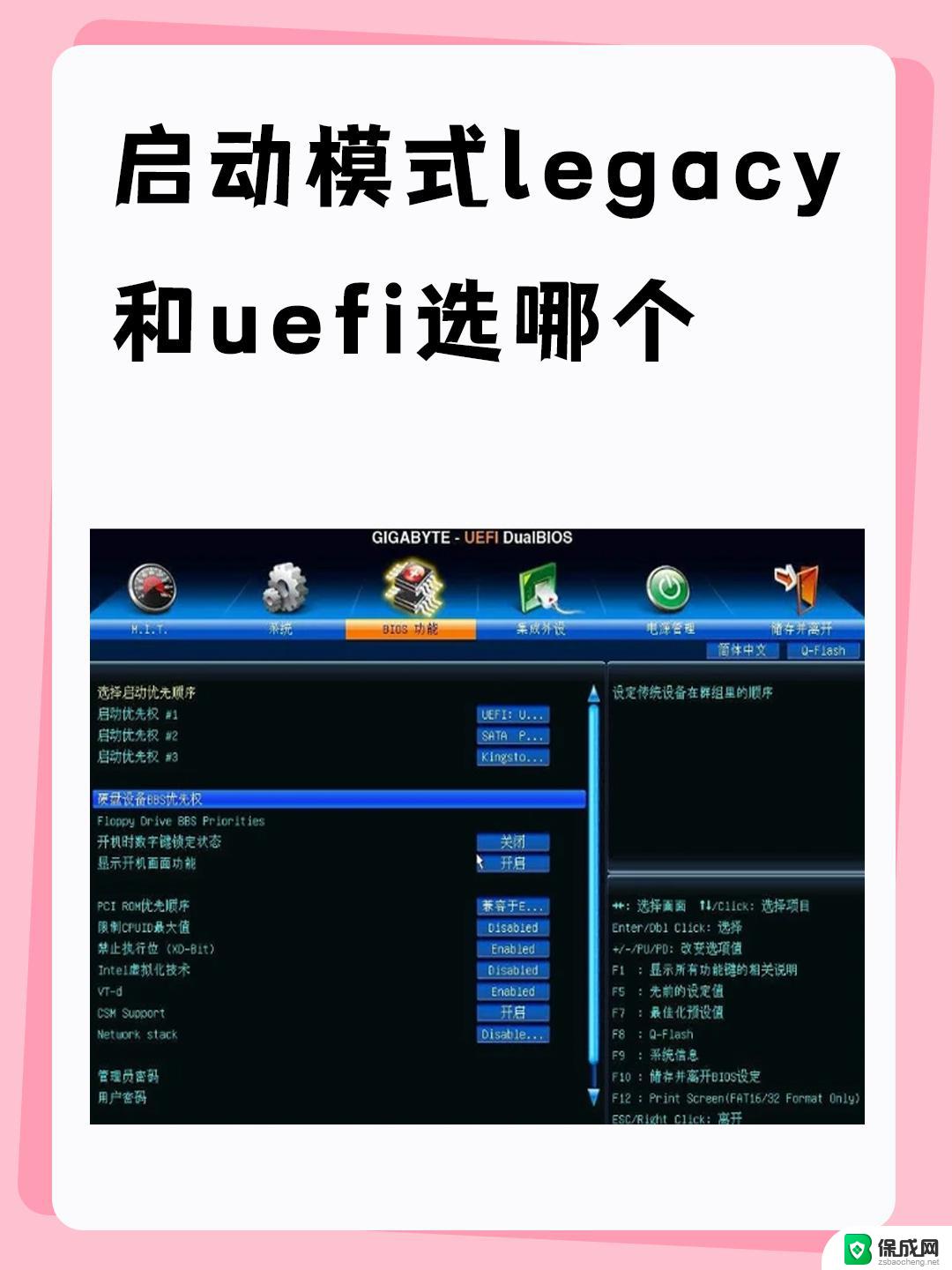 怎么uefi启动 电脑如何设置uefi启动
怎么uefi启动 电脑如何设置uefi启动2025-03-18
-
 笔记本电脑网线怎样连接 笔记本电脑接网线设置步骤
笔记本电脑网线怎样连接 笔记本电脑接网线设置步骤2024-04-14
-
 华硕k43t怎么设置u盘启动 华硕笔记本u盘启动设置方法
华硕k43t怎么设置u盘启动 华硕笔记本u盘启动设置方法2024-07-21
-
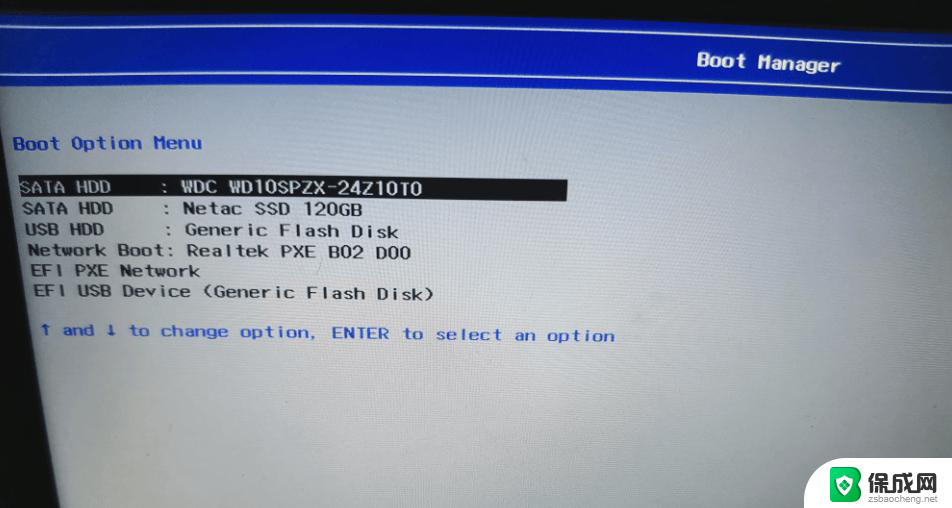 联系笔记本进入bios设置 联想笔记本BIOS模式开启步骤
联系笔记本进入bios设置 联想笔记本BIOS模式开启步骤2024-09-09
-
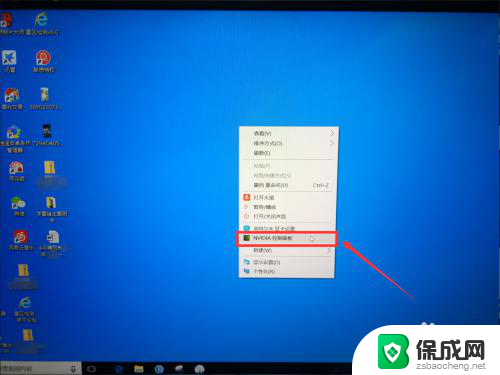 笔记本电脑独显设置 笔记本电脑如何启用高性能显卡
笔记本电脑独显设置 笔记本电脑如何启用高性能显卡2024-06-16
-
 gigabyte怎么设置u盘启动 技嘉主板U盘启动设置步骤
gigabyte怎么设置u盘启动 技嘉主板U盘启动设置步骤2023-11-22
电脑教程推荐